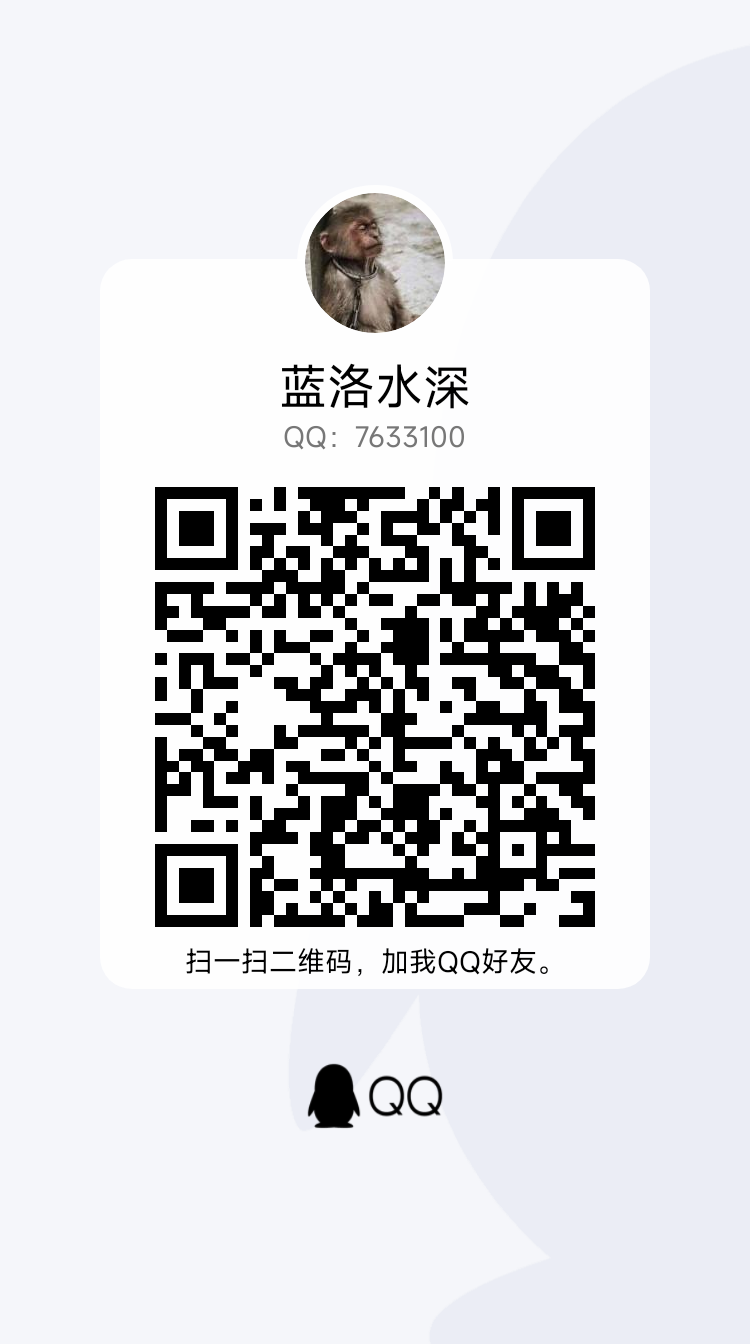很长一段时间,都是下载ISO镜像后,通过PE进行安装系统,但是有的电脑很奇怪,在PE下不能识别硬盘,BIOS上几乎没有什么可用的设置选项,而U盘介质是可以被识别的,所以不妨用U盘作为安装盘,引导整个系统的安装。
然而,凭印象,通过向U盘写入ISO文件后,发现不能U盘变为不可识别的状态。
所以,几番折腾后,确认了一个比较可行的方案,在这分享给大家。
一、下载系统
微软事实上提供了系统的下载地址:https://www.microsoft.com/zh-cn/software-download/windows10
点击立即下载工具。
请注意,因为某种原因,可能点击下载后,网站会无法打开,这里提供分流,请合理使用。MediaCreationTool22H2_2.zip
二、制作启动盘
运行程序,弹出以下提示,点击接收
稍等片刻,出现如下选项时,选择第二项并点击下一步。
这里保持默认即可,如果想要更改为32位,则取消【对这台电脑使用推荐的选项】勾选。
选择U盘。
鼠标点击要制作为安装盘的U盘。
系统开始下载。
根据网络情况,时间可长可短,下载完成后,显示如下界面。
三、安装系统
将U盘插入电脑中,开机设置为启动,按提示安装即可。
完成以上步骤,即可拥有一个U盘的启动安装盘。
原创文章,作者:蓝洛水深,如若转载,请注明出处:https://blog.lanluo.cn/12099


 微信扫一扫
微信扫一扫  支付宝扫一扫
支付宝扫一扫